Tener un antivirus en nuestro ordenador es imprescindible. Con un antivirus, vamos a tener una gran seguridad y vamos a mantener nuestros datos a salvo. Con un antivirus puedes evitar que los malos entren a tu PC. A día de hoy, los hackers no buscan destruir el ordenador o arruinarte el sistema operativo. Lo que buscan son tus datos. Con tu ordenador entras en tu banco y pagas las compras a través de internet con Google Chrome. Si no tienes un antivirus, puede que te metan un programa y saque a relucir las contraseñas de los lugares más privados.
Por suerte, todo ha avanzado tanto que usar un antivirus tradicional en tu pc ya está anticuado. Hay antivirus mucho más ligeros e incluso los navegadores lo incorporan. Seguro que no lo sabías, pero Google Chrome, el navegador de Google, tiene su propio antivirus. Con este artículo te vamos a enseñar a activar el antivirus del navegador Chrome. Con él te vas a proteger de programas maliciosos y vas a poder eliminar virus que tengas ya. Eso sí, solo vas a poder hacer uso de él si usas Chrome en tu ordenador de Windows. Si tienes MacOS o Linux, esto no va a ser posible.
1Como usar el antivirus de Google Chrome
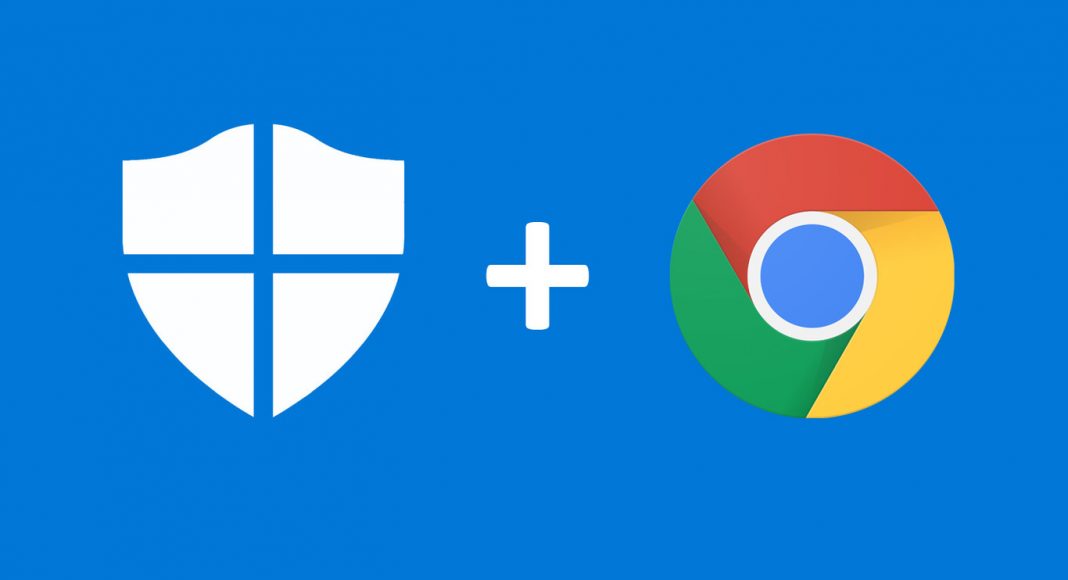
Para empezar, Google Chrome ya lleva el antivirus instalado en su interior. Cuando te lo descargas en tu sistema operativo Windows y lo instalas, se va a instalar con él este software. Al usar este antivirus, no se va a reemplazar el programa que tengas en tu pc para esta misma función. Pueden convivir juntos.
Lo primero que tienes que hacer es iniciar una búsqueda en el propio navegador para entrar a la configuración del antivirus. Para eso, deberás abrir el navegador. Arriba está la barra de direcciones. Ahí deberás poner un comando.
En esa barra de direcciones deberás escribir lo siguiente: Chrome://settings/cleanup. Ahora se abrirá una ventana en la configuración de Chrome. Verás que en pantalla aparece la opción de Limpiar ordenador y encontrar software dañino. Ya estaremos dentro del antivirus que incorpora Google Chrome.





